有一些发烧友在工作过程中可能会需要电脑增加虚拟内存,以此保证工作的正常进行。那么,win10系统如何修改虚拟内存?增加虚拟内存操作步骤是怎么样的? 设置方法如下 1、首先,
有一些发烧友在工作过程中可能会需要电脑增加虚拟内存,以此保证工作的正常进行。那么,win10系统如何修改虚拟内存?增加虚拟内存操作步骤是怎么样的?
设置方法如下
1、首先,在此电脑上单击鼠标右键、选择属性。
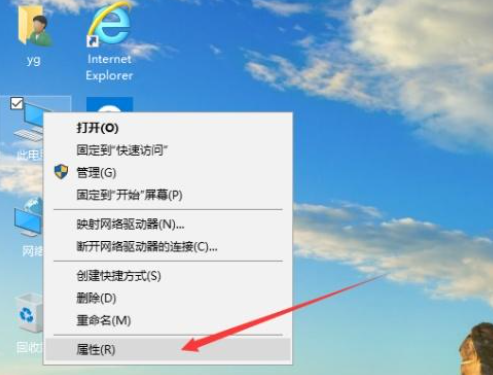
2、在弹出的对话框中点击“高级系统设置”,在系统属性对话框选择“高级”选项卡,然后选择“设置”。
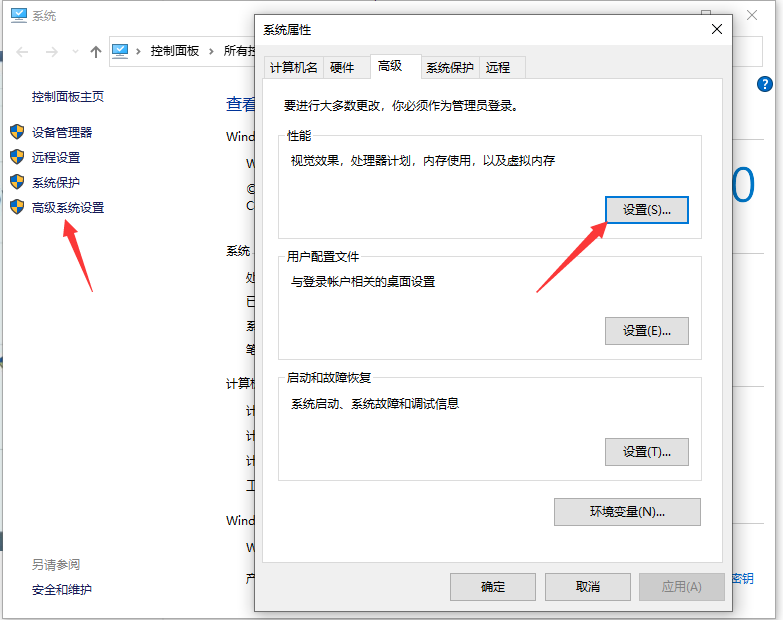
3、在点击“设置”后弹出性能选项,选择“高级”选项卡,选择“更改”。
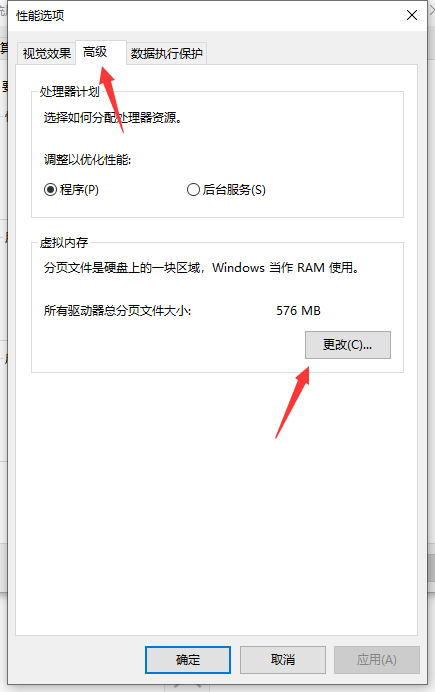
4、选择“更改”后进行“虚拟内存”设置。去掉“管理所有驱动器的页面文件大小”的对勾,选择“自定义”C盘虚拟内存的大小,点击设置。最后点击确定、确定退出,重启系统即可。


